


win11系统推出以来相信一些小伙伴都已经安装使用了win11系统了,部分网友为了文件的隐私性就给bitlocker硬盘加密了,但是使用一段时间之后觉得非常麻烦,就想要取消,那么Win11取消bitlocker硬盘加密应该怎么操作呢?下面小编给大家讲解一下具体的操作方法。
Win11取消bitlocker硬盘加密的方法:
第一步:首先鼠标点击win11系统桌面上的“此电脑”图标,在此电脑图标中右键点击选中想要关闭加密硬盘分区,在弹出的菜单中选择“显示更多选项”选项。
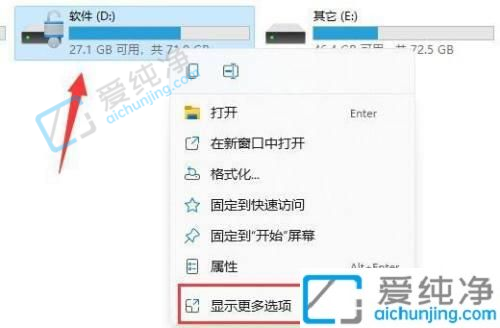
第二步:在打开的更多选项之中,再点击“管理Bitlocker”选项。
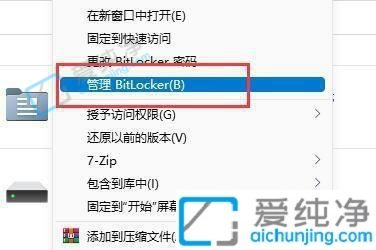
第三步:在弹出的Bitlocker窗口中,找到“关闭Bitlocker”选项点击关闭。
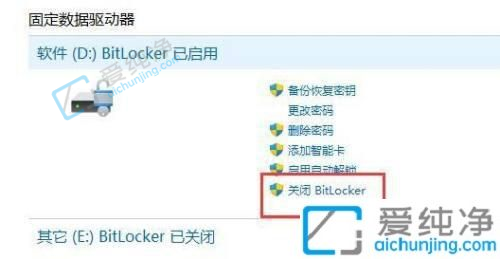
第四步:在弹出的确认窗口中,选择“关闭Bitlocker”选项。
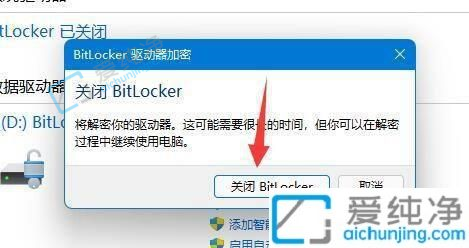
第五步:之后只需要等待Win11系统解密完成就可以啦。
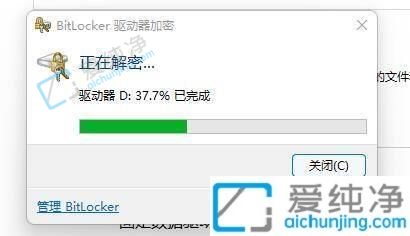
以上就是关于Win11取消bitlocker硬盘加密的方法介绍了,还有不懂得用户就可以根据小编的方法来操作吧,更多精彩资讯,尽在爱纯净。
| 留言与评论(共有 条评论) |